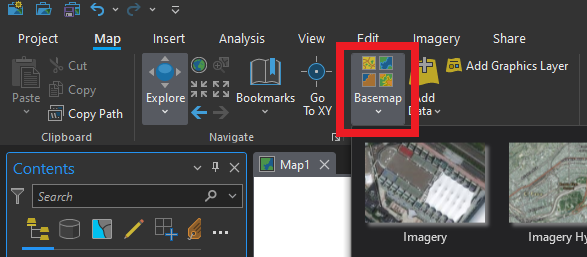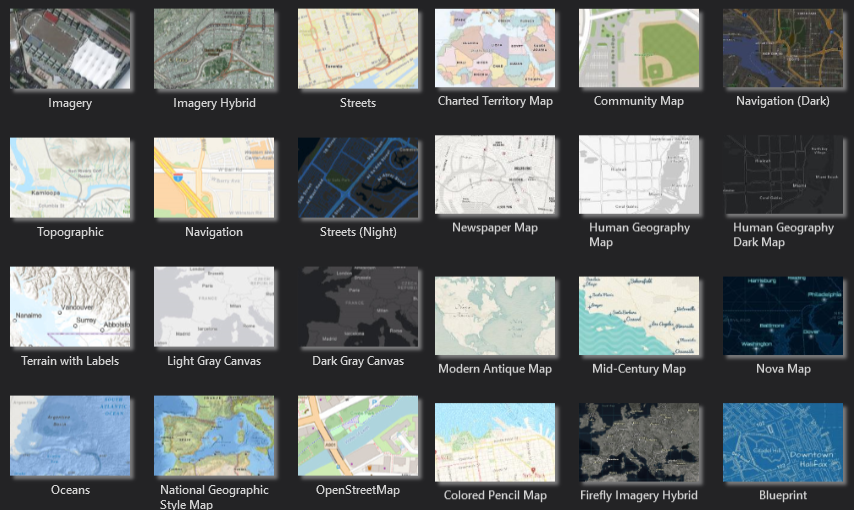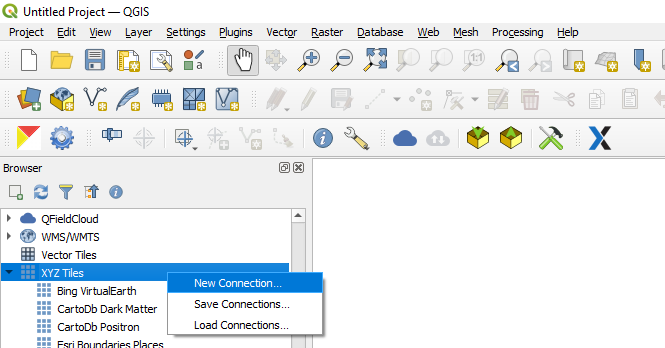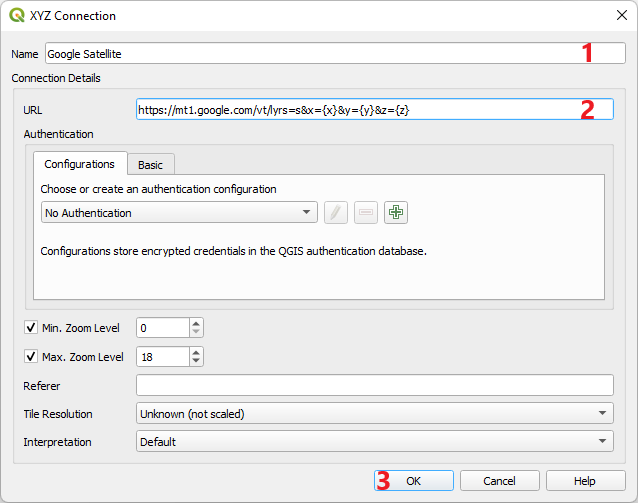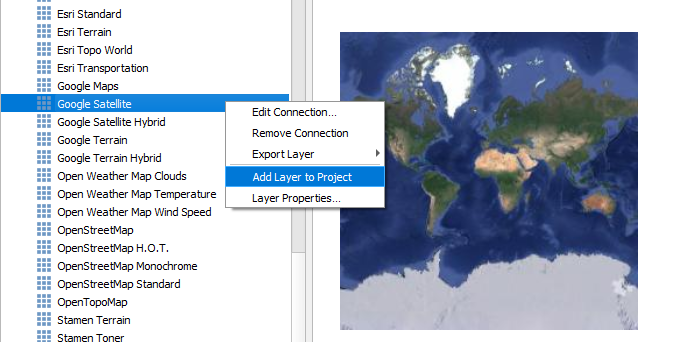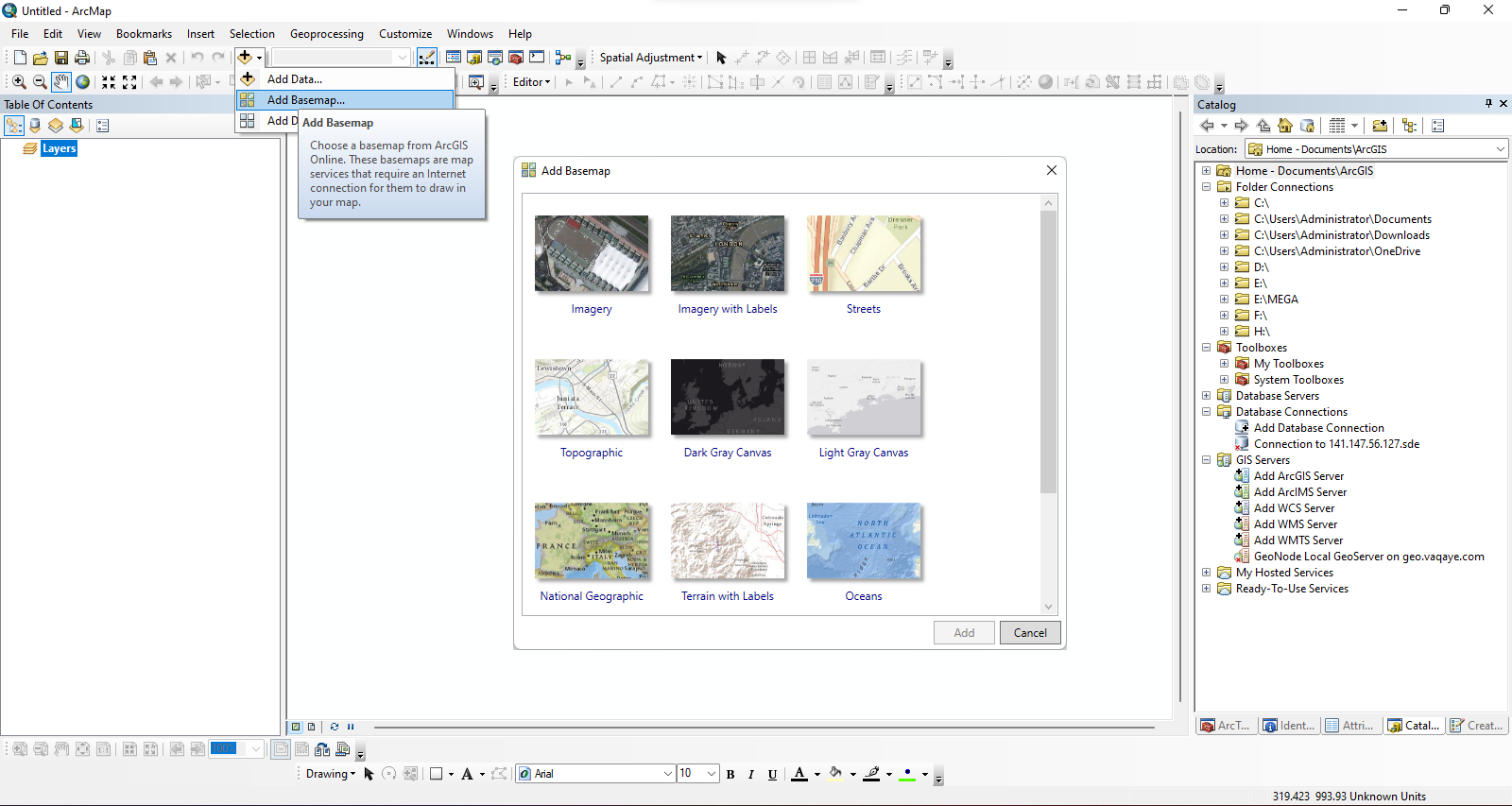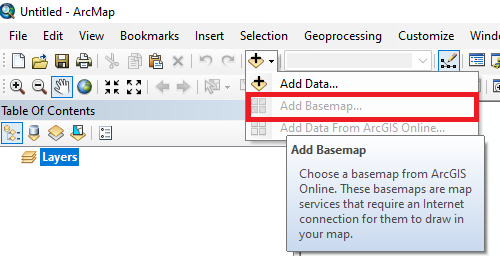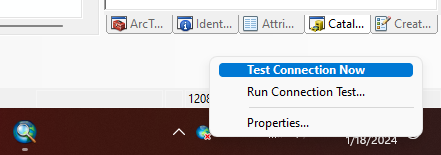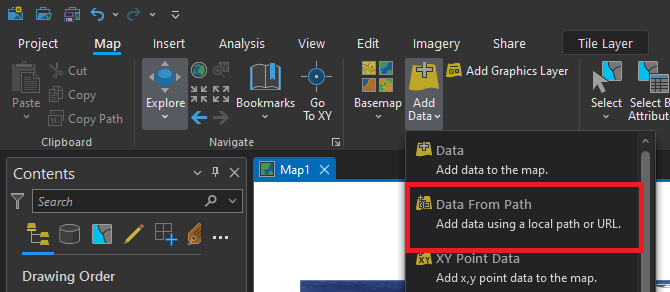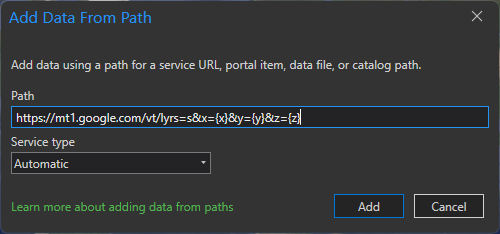افزودن نقشه پایه
معرفی¶
یکی از تفاوتهای نقشههای آماتور در شهرسازی و نقشههای حرفهای داشتن نقشه پایه یا پسزمینه است. در نرمافزار ArcGIS از ورژن ۹ امکان اضافه کردن basemap از مجموعه محدوده ESRI فراهم آمده است. اما این امکان برای محدودیت آیپیهای ایران برای دسترسی به سرویسهای آنلاین ESRI با مشکل مواجه میشود. در این آموزش میخواهیم طریقه افزودن نقشههای پایه را در نرمافزارهای ArcGIS Pro و QGIS و ArcMap با هم مرور کنیم. و با مهمترین نقشههای و عکسهای ماهوارهای که میتوانیم استفاده کنیم آشنا شویم.
ارائهدهندگان نقشههای آنلاین¶
امروزه ارائهدهندههای مختلفی برای نقشههای آنلاین وجود دارند که معروفترین آنها گوگل، بینگ، و OpenStreetMap است. جدا از این ارائهکنندههای حرفهای شرکتهای دیگر نیز به کار تولید یا توسعه نقشههای آنلاین پرداختهاند که ESRI، مپباکس، و یانکس از جمله آنها اند. نحوه ذخیرهسازی و ارائه نقشههای آنلاین از معماریای به نام کاشی (Tile) استفاده میکنند که بسته به طول و عرض جغرافیایی و زوم نقشه مجموعهای کاشیوار از عکسهای نقشه فراخوانده میشود. نحوه ذخیرهسازی و فراخوانی عکسها در آدرس URL نمود پیدا میکند که با داشتن این آدرسها میتوانیم این نقشهها را به پروژههای GIS خود اضافه کنیم. در ادامه آدرس برخی از متداولترین این نقشهها را با هم مرور میکنیم.
عکس ماهوارهای¶
- گوگل Google
- یانکس Yanex
- ESRI (نیازمند VPN)
نکته
مپباکس (Mapbox) و بینگ (Bing) هم از ارائه کنندههای عکسهای ماهوارهای با کیفیت اند که افزودن آنها به نقشهها نیازمند ثبتنام و دریافت api شخصی است که در آموزش تکمیلی ارائه خواهد شد.
نقشه شماتیک معابر¶
- گوگل مپ Google Map
- OpenStreetMap
- نقشههای معابر با استایل خاص
نکته
مجموعه متنوعی از نقشههای پایه بر اساس OpenStreetMap را میتوانید از این لینک انتخاب کنید و از آدرس نقشه مورد نظر برای افزودن نقشه پایه استفاده کنید.
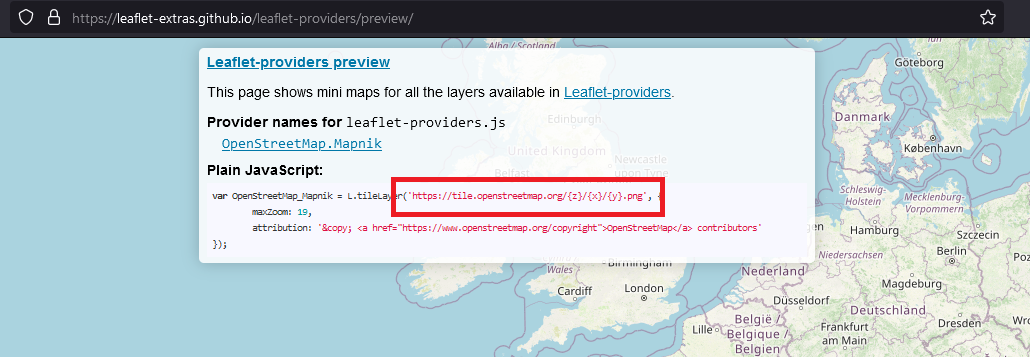
افزودن نقشههای پایه¶
روش اصلی¶
نکته
دسترسی به این بخش نرمافزار همانند سایر سرویسهای آنلاین ESRI بر روی IPهای ایران بسته است و برای استفاده از آن باید از VPN یا تحریمشکن استفاده کنید.
روش جانبی¶
- از منو Plugin گزینه Manage and Install Plugins را انتخاب کنید.
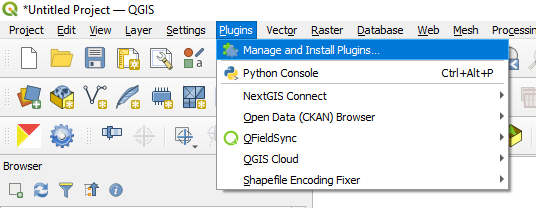
- در تب All عبارت qms را جستجو کنید و پلاگین QuickMapServices را نصب کنید.
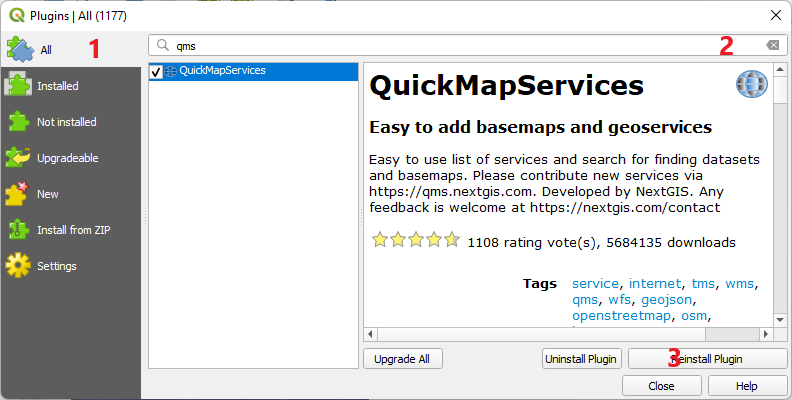
- بعد از نصب در منو Web از زیر مجموعه QuickMapServices بر روی Settings کلیک کنید.
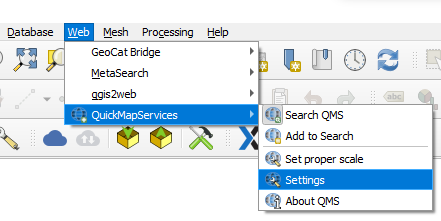
- در تب More services پنجره Settings روی Get contributed pack کلیک کنید.
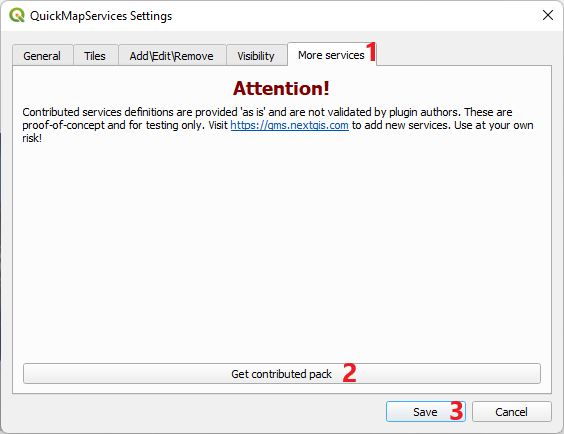
- بعد از دانلود مجموعه نقشهها در زیرمجموعه منوی QuickMapServices لیست متنوعی از نقشهها و عکسهای هوایی از ارائهکنندهها مختلف اضافه میشود که میتوانید در پروژههای GIS اضافه کنید.
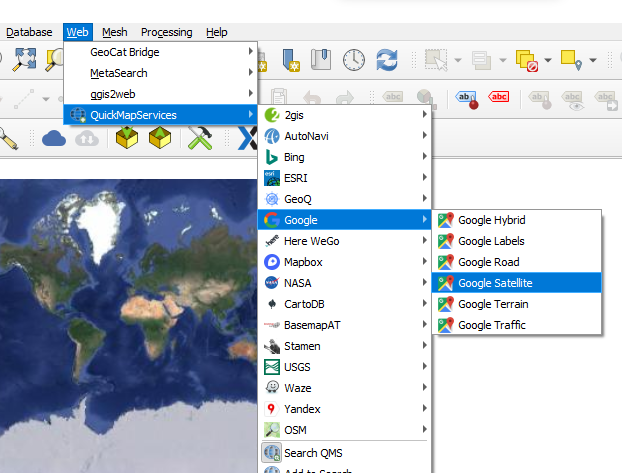
- علاوه بر این لیست میتوانید از منوی QuickMapServices گزینه Search QMS کلیک کنید و در بخش جانبی به دنبال نقشه مدنظر خود بگردید.
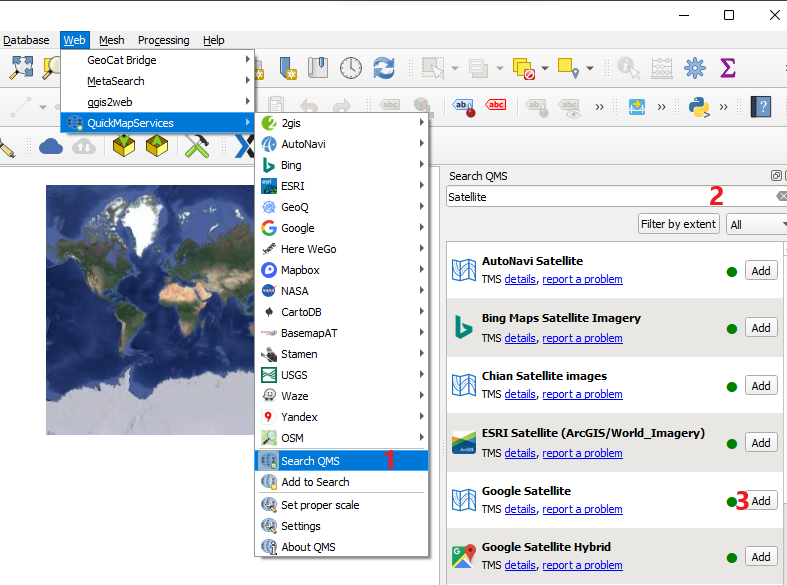
- در ArcGIS Online وارد اکانت خود شوید و بعد از کلیک روی منوی Map گزینه Open in Map Viewer Classic را انتخاب کیند.
- از منوی Add گزینه Add layer from web را انتخاب کنید.
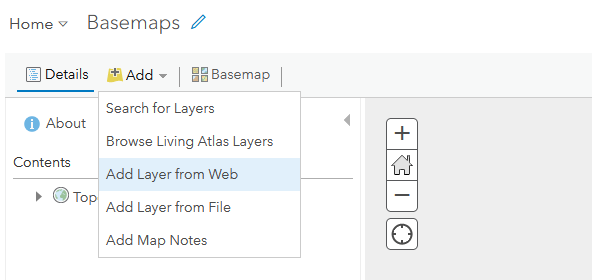
- گزینه A Tile Layer را انتخاب و آدرس نقشه آنلاین و عنوان مرجع را وارد کنید.
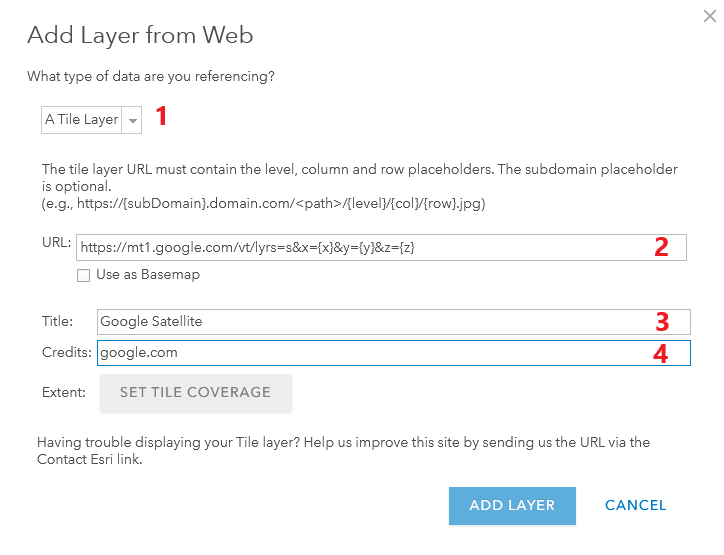
- نقشه را Save کنید و بعد از منوی سمت چپ بر روی About کلیک کنید و گزینه More Details را انتخاب کنید.
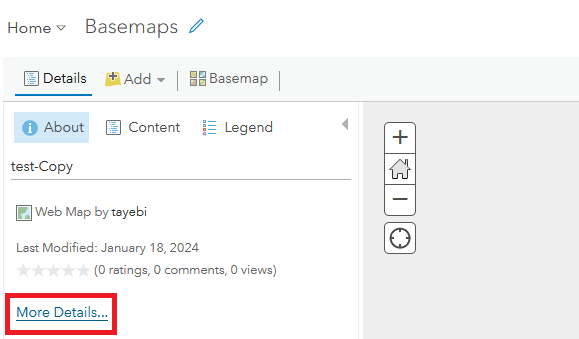
- در پنجره باز شده روی Open in ArcGIS Desktop کلیک و Open in ArcMap را انتخاب کنید.
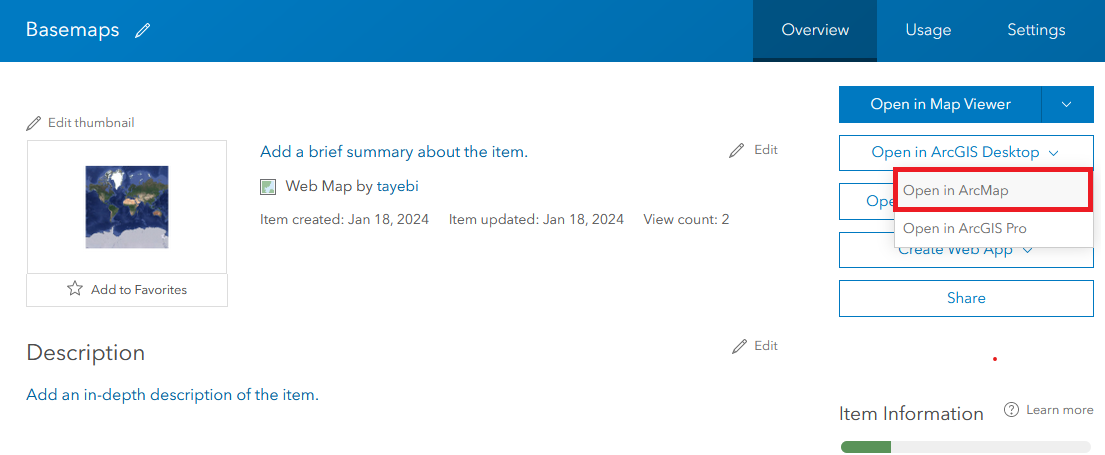
- فایل دانلود شده را باز کنید و در پروژه باز شده روی لایه نقشه آنلاین کلیک راست کنید و Save as layer را انتخاب کنید.
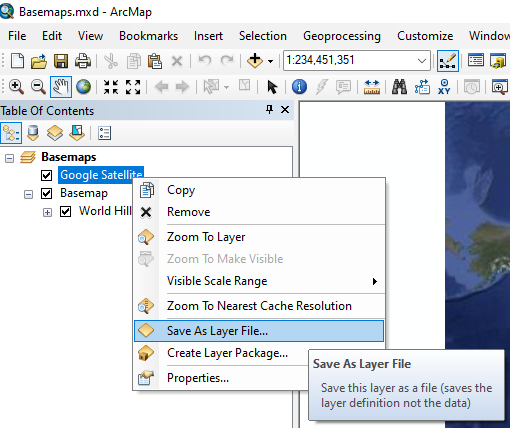
- لایه ذخیره شده را میتوانید در هر پروژه خود اضافه کنید.